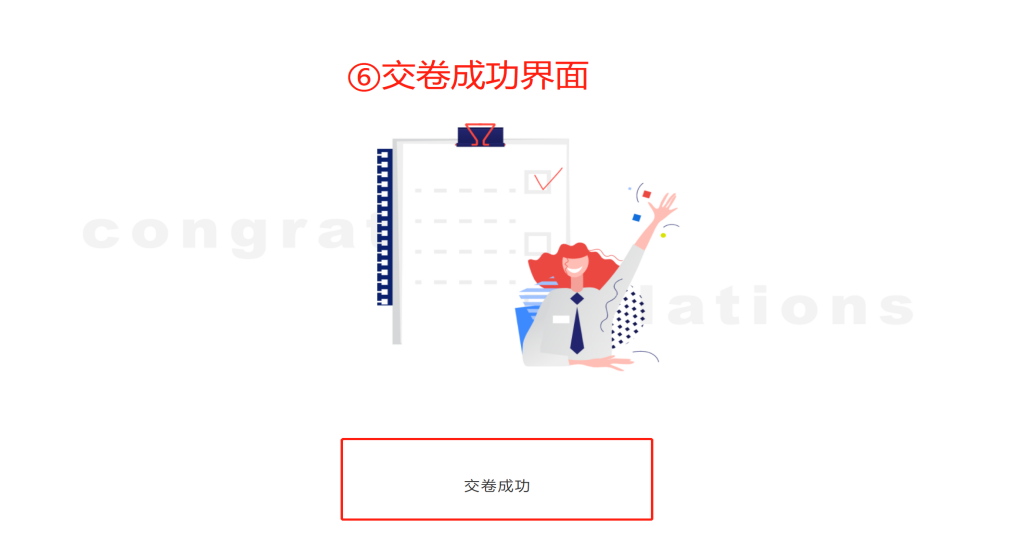本次考試采取線上的方式進行,考生請使用最新版本“谷歌瀏覽器”登錄參加考試👩🏻💼,並按照以下流程進行操作🧑🏼💼,否則可能影響考試順利進行🙇🏿♂️!
一🔂、考前準備
電腦及手機配置要求如下:
① 操作系統:Windows 7、8📴💂🏿♂️、10、11▫️🧗🏿♂️,MAC OS😧;
② 內存:2G 以上;
③ 瀏覽器:谷歌瀏覽器7.0或以上版本;下載最新版本地址:https://www.google.cn/chrome/ 🐜;
④ 網絡:穩定可連接有線或者無線網,不能使用手機熱點,手機打開飛行模式並連接WiFi#️⃣💅🏻;
⑤ 硬盤:系統盤和瀏覽器安裝目錄所在盤符至少 15G 以上可用空間;
⑥ 攝像頭:計算機自帶攝像頭或外接攝像頭😻🫂;
⑦ 麥克風:系統自帶麥克風,或者外接麥克風;
⑧ 小程序手機操作系統:蘋果手機需為ioses11.0以上🏋🏽,安卓手機androids5.0以上;
⑨ 微信版本要求:微信 App ioses 最低版本要求👩🏼🔬:7.0.9
微信 App androids 最低版本要求:7.0.8
二、技術支持
(1)技術支持熱線🛒:0755-36654806;0755-33872122👩🏭;18929766082
(2)在線客服支持🫴🏼:點擊考試頁面右下角客服圖標,可以直接和在線技術支持溝通。
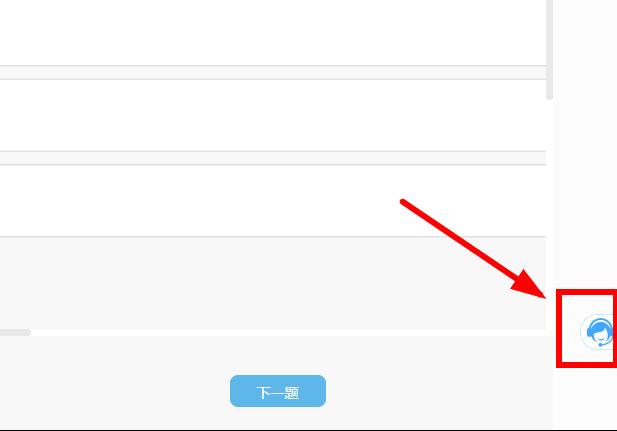
三、操作流程
第一步:進入考試頁面👩🏿💻。
輸入通用考試主頁:https://ks.yks365.net/tologin,輸入考試ID;
熟悉系統模擬考試❕𓀁:4月16日8:30-12:30 ID: 286537
正式考試🧑🏼🤝🧑🏼:
職業適應性測試:4月17日 8:10-10:10 考試ID: 947338
文化素質測試: 4月17日 10:30-12:30 考試ID: 886526
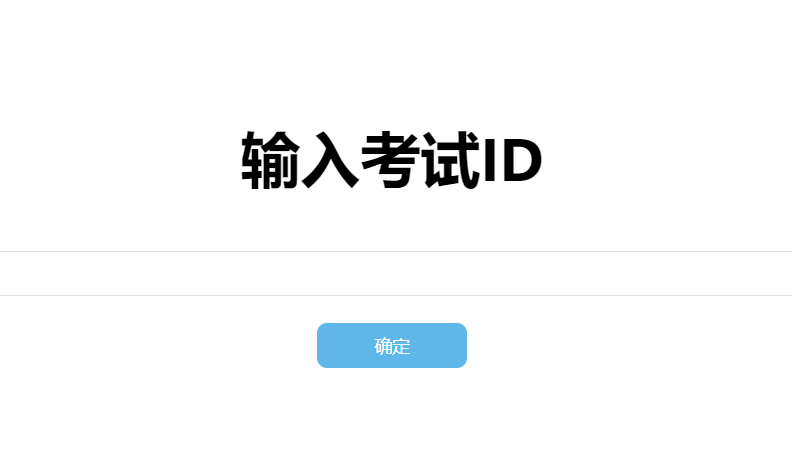
第二步🧑🎓🔭:進行設備檢測。
打開頁面,點擊設備檢測。
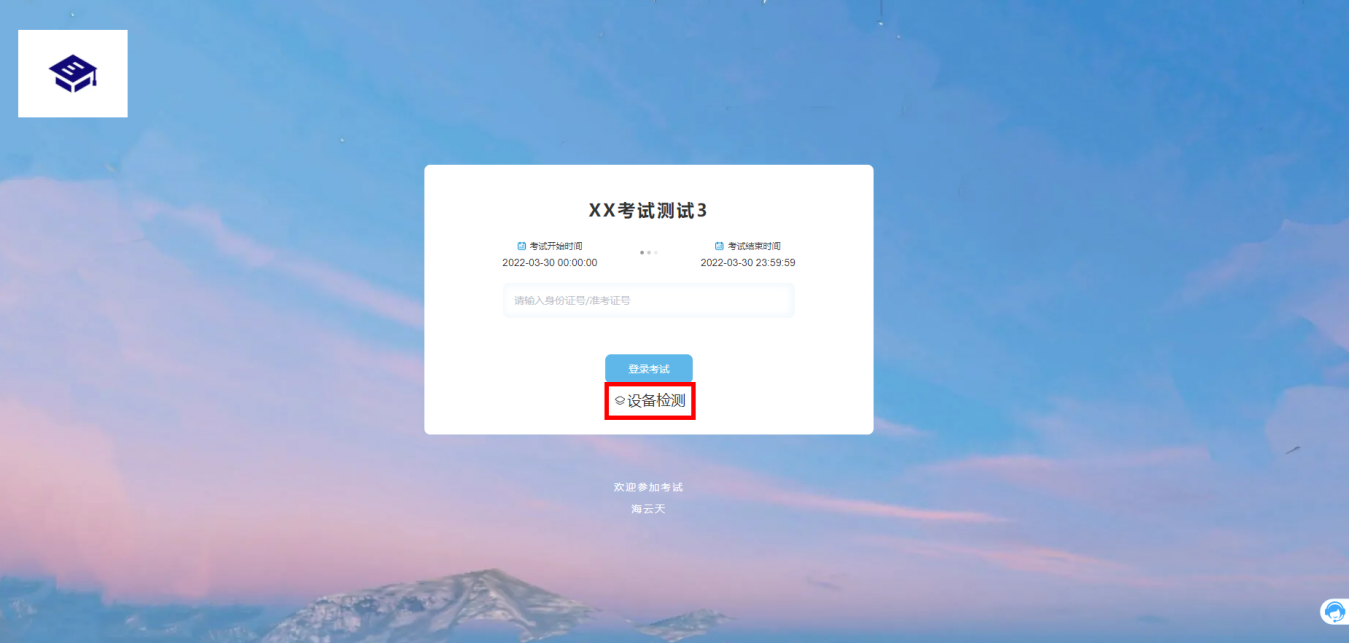
註:若測試成功後仍然提示檢測攝像頭,請更換瀏覽器為最新版谷歌瀏覽器👩⚕️。
點擊開始檢測🗾。
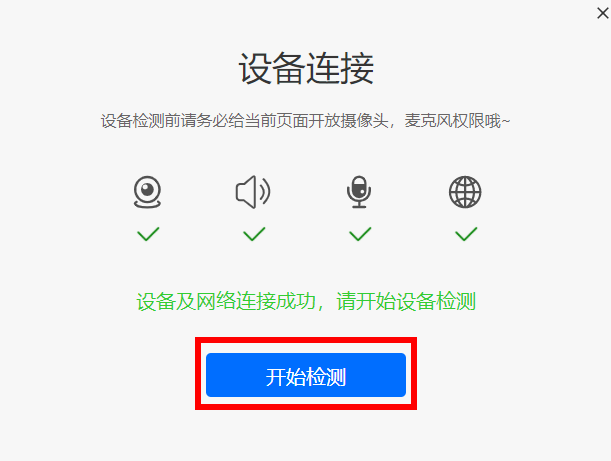
攝像頭檢測,如果可以看到圖像,點擊可以看到。
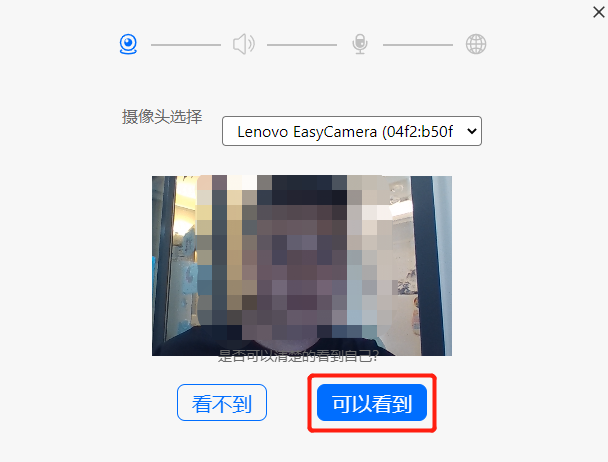
點擊播放按鈕,如果可以聽到聲音,點擊可以聽到。
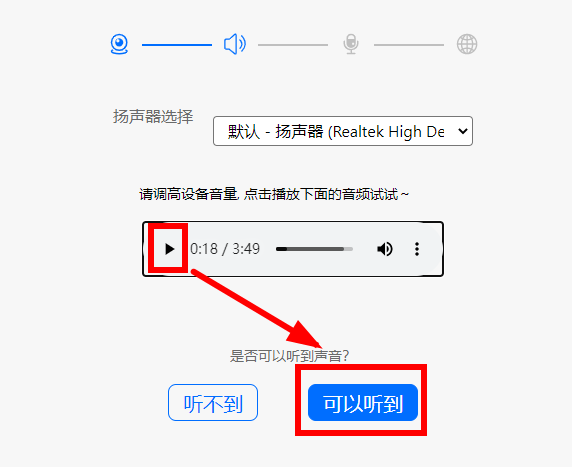
對麥克風說話,看到音量圖標跳動🪰🙋🏽,點擊可以看到🎪。

點擊查看檢測報告👱🏽♂️。
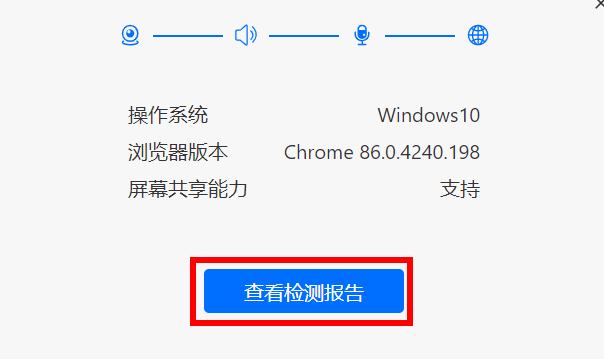
顯示正常點擊完成檢測。
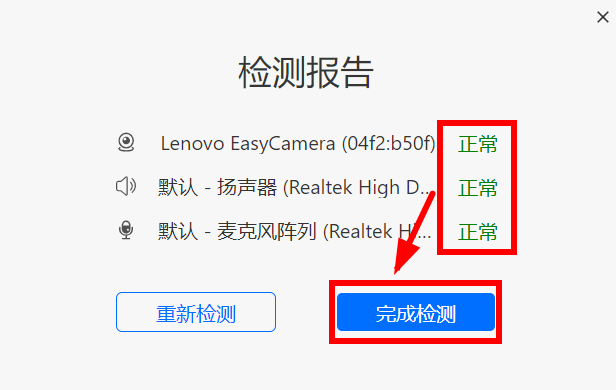
第三步: 輸入身份證,進入考試。
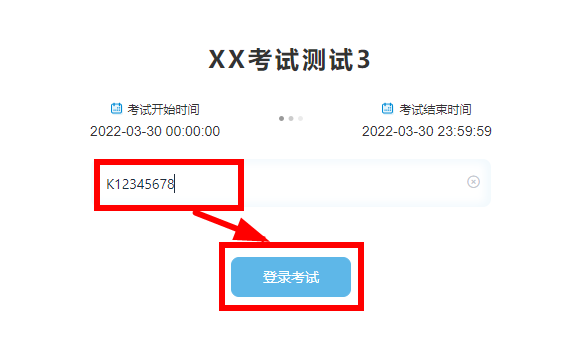
第四步:身份信息確認
核對個人身份信息🍨,點擊“確認信息”。
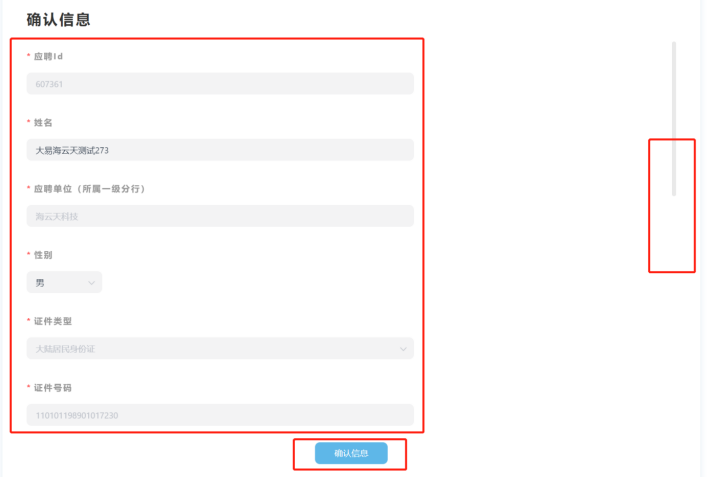
第五步:系統人臉識別。
為了防止替考,系統會進行人臉識別。
人臉識別前如有彈出“想要使用您的攝像頭”,請點擊允許。點擊開始錄製。
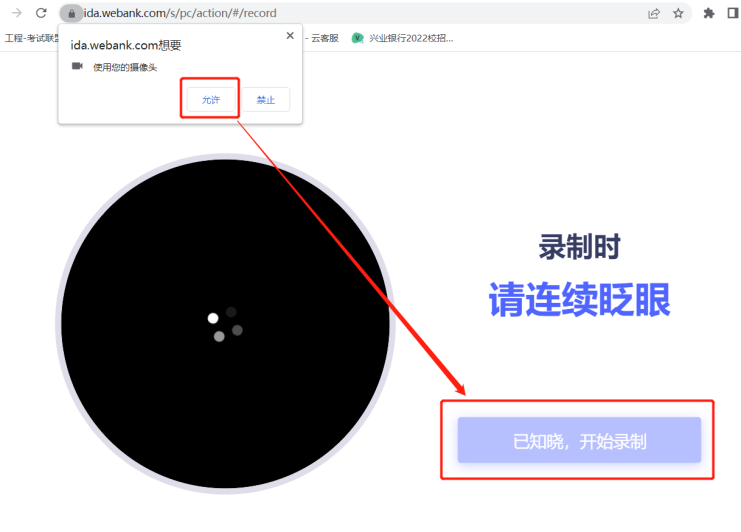
與攝像頭保持40-50厘米👩🦽➡️,開始錄製👨🔬。
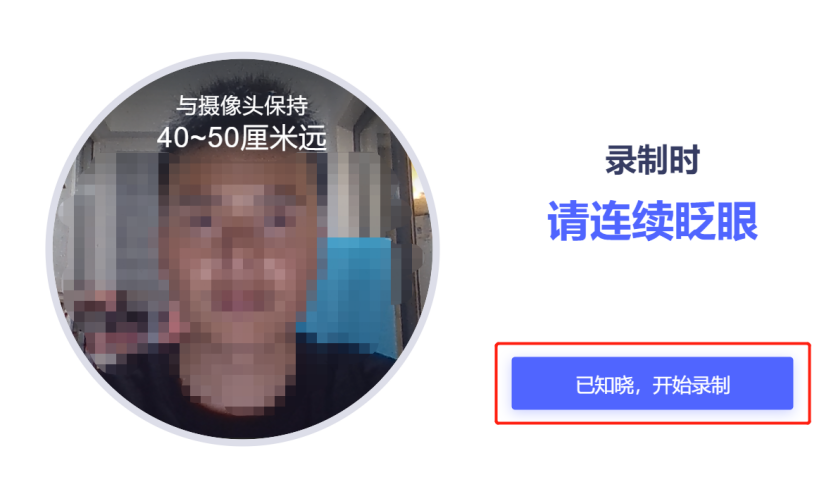
如果識別失敗🥹🤞,請重新錄製。
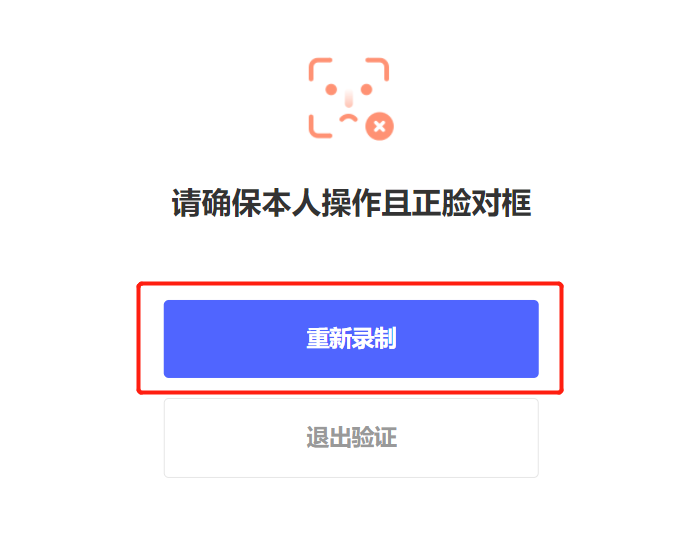
人臉識別成功後👩👦👦,點擊完成驗證。
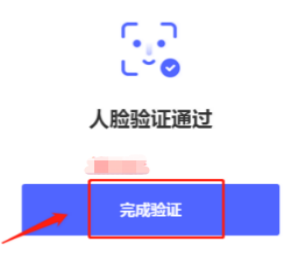
第六步:第二視角(手機雲監控)視頻監控使用。
出現第二視頻監控小程序二維碼,請使用微信掃描二維碼開啟雲監考小程序。
註意(重要):
手機提前打開飛行模式,連接WiFi,防止考試中電話幹擾。
手機息屏設置為“常亮”,防止部分機型雲監考過程中關閉屏幕。
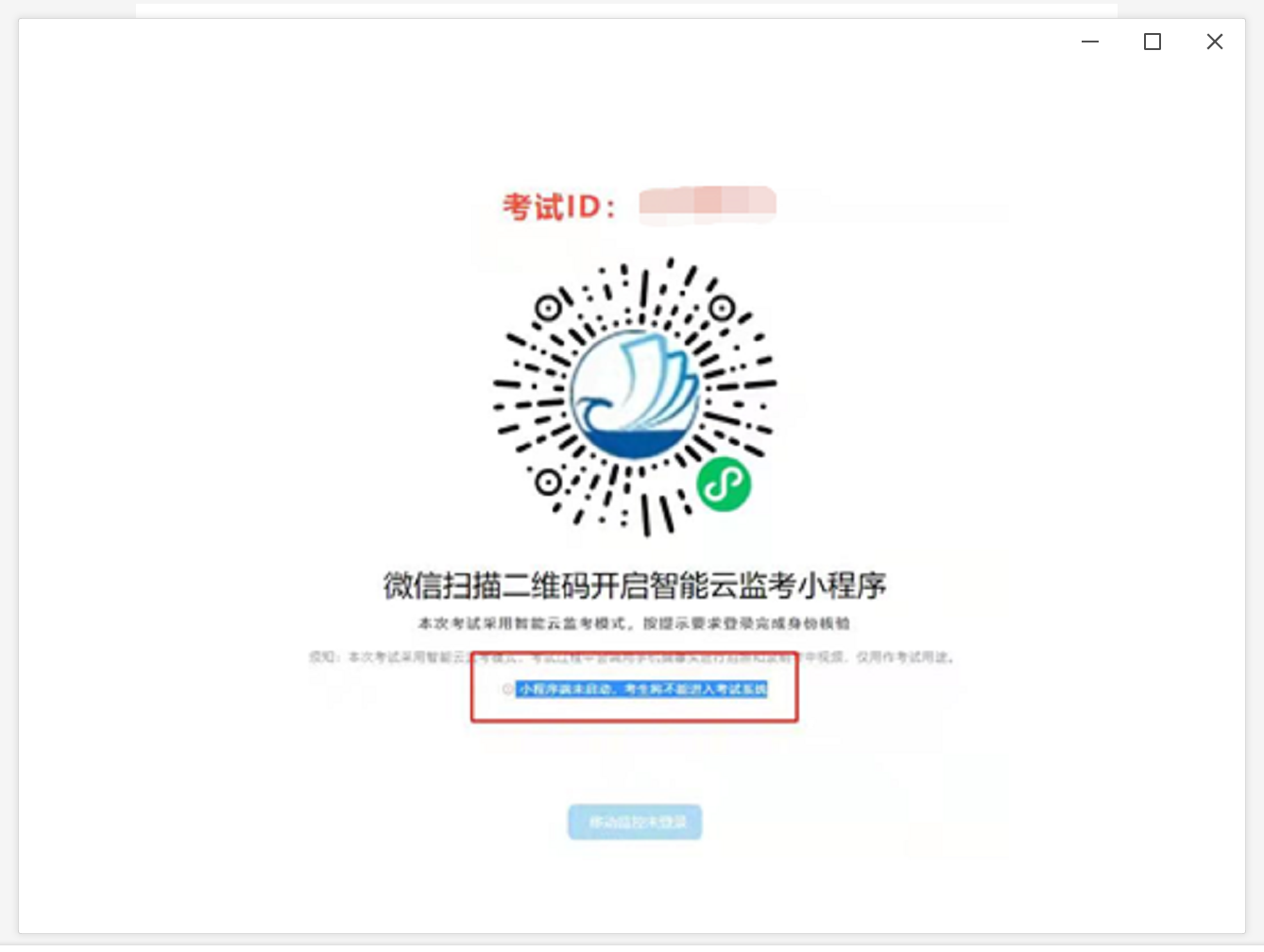
掃描二維碼後跳轉至輸入身份證號碼和本場考試ID🌄,核對自己的信息後,點擊“拍照驗證”,手機端監控如提醒驗證失敗,可以點返回重拍🦹🏼🛀🏽,如多次提醒驗證失敗🤸🏽♀️🧑🏿✈️,點“進入考試監控”即可𓀒👮🏼,後臺會有管理員審核🚁。顯示通過驗證後,點擊“進入考試監控”🤹🏽♀️。
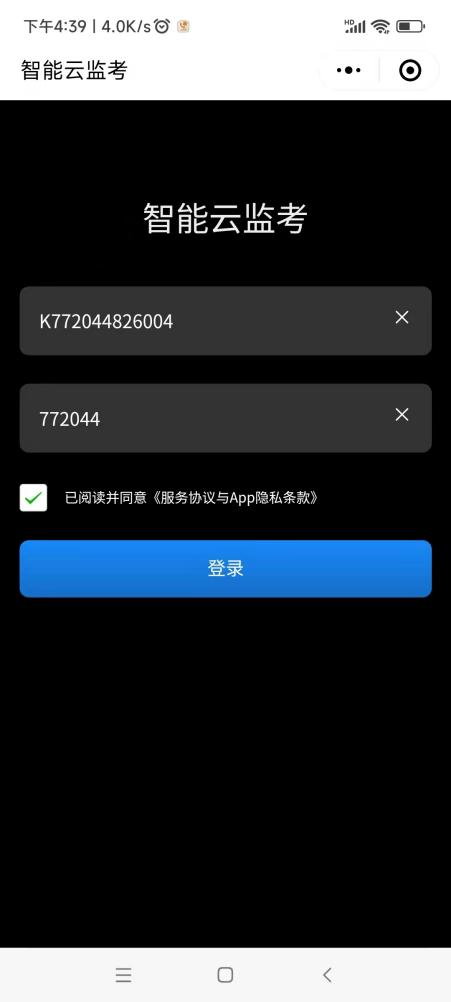
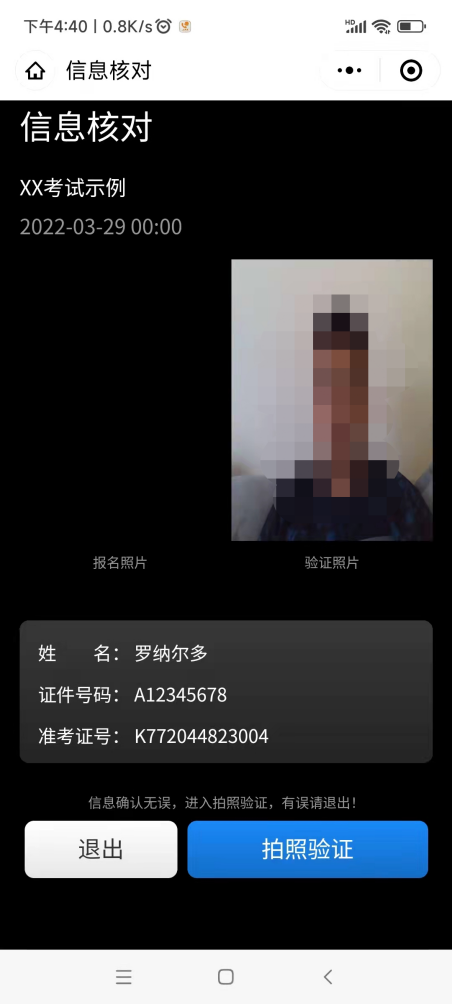
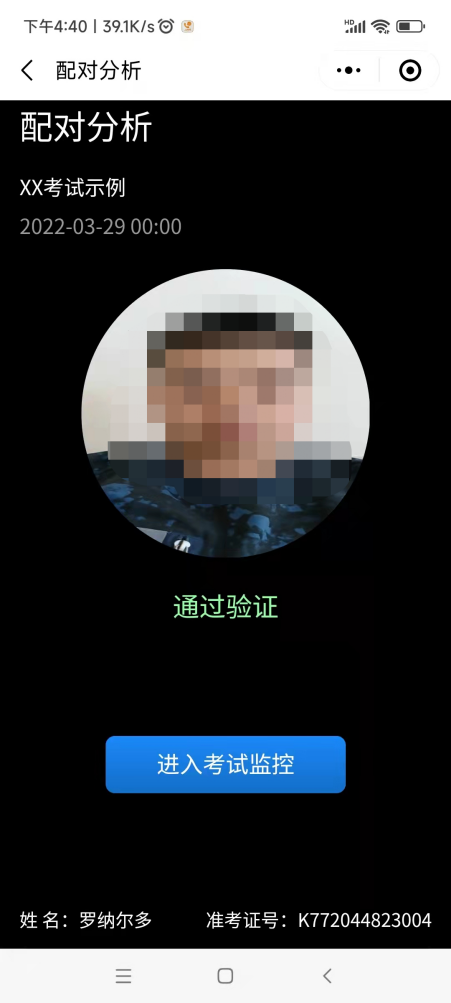
此時會顯示手機監控頁面,將移動機位放於後方45度角斜位置🏄🏻♀️,保證畫面清晰完整,可參照下圖角度擺放。

示意圖 實際呈現
第七步:電腦端進入考生須知。
手機監控打開後,電腦端的狀態變成移動監控已登陸,點擊“移動監控已登陸”,出現考生須知內容👩🏻🚒,
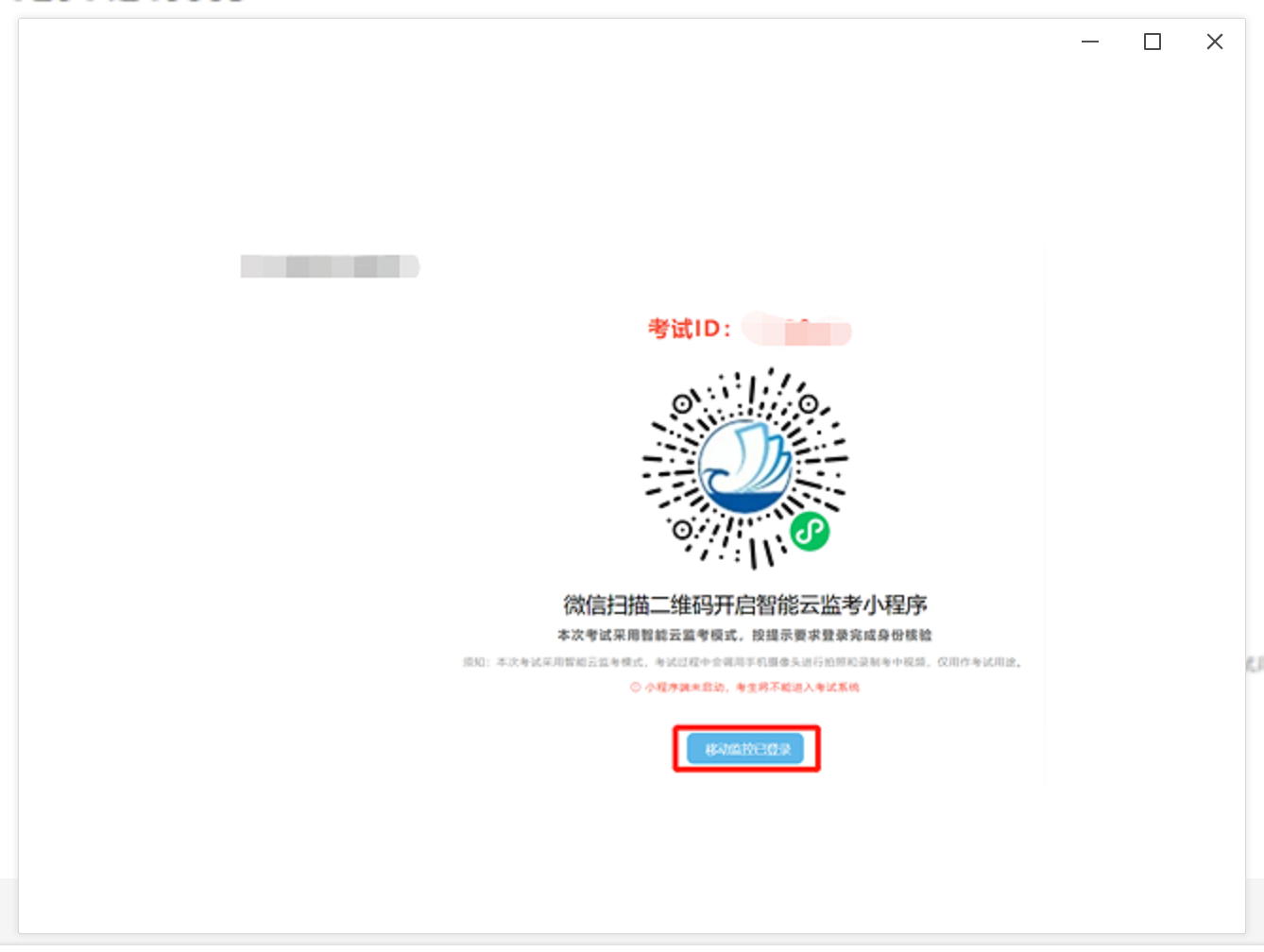
考生認真閱讀考生須知內容,確認“已閱讀並了解考生須知”🏋🏼♂️,開考時間到會直接進入考試答題界面。

註意👽:①請務必在手機監控中清晰地看到顯示圖像而並非黑屏後再開始考試;
②若顯示黑屏🛖,請退出小程序後重新進入小程序,直到能清晰地顯示圖像而並非黑屏後再開始考試🧑🏿🌾;
③手機端登陸成功後電腦端響應時間約為1-5分鐘(根據網絡環境不同會出現偏差)
若多次嘗試後仍無法進入手機端監控,請聯系技術支持人員協助解決!
第八步:正式進入考試。
考試答題界面,普通試卷左下角會實時顯示視頻錄製畫面,左下角顯示PC端和移動端的監控錄製畫面,可以切換顯示兩端畫面👸🏼,默認是PC端。
關於數學題目符號🦷,如無法輸入乘號:× 除號:÷ 可使用*代替×,/代替÷🫔🤞🏽,分數輸入方式樣例:二分之一 1/2
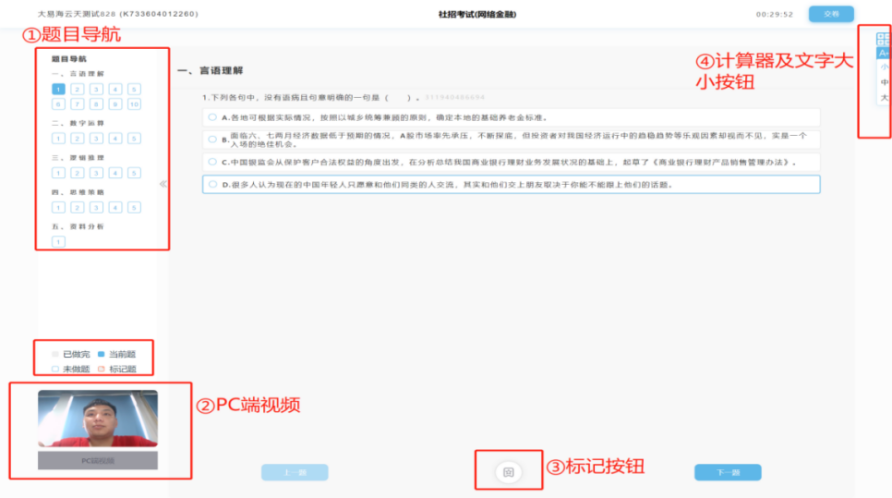
第九步🍸:結束考試
所有題目做答完成後🧑🏿🦲,可在規定時間內點擊“交卷”按鈕進行交卷⤵️,或考試結束時間到🧭,系統自動交卷🥞。
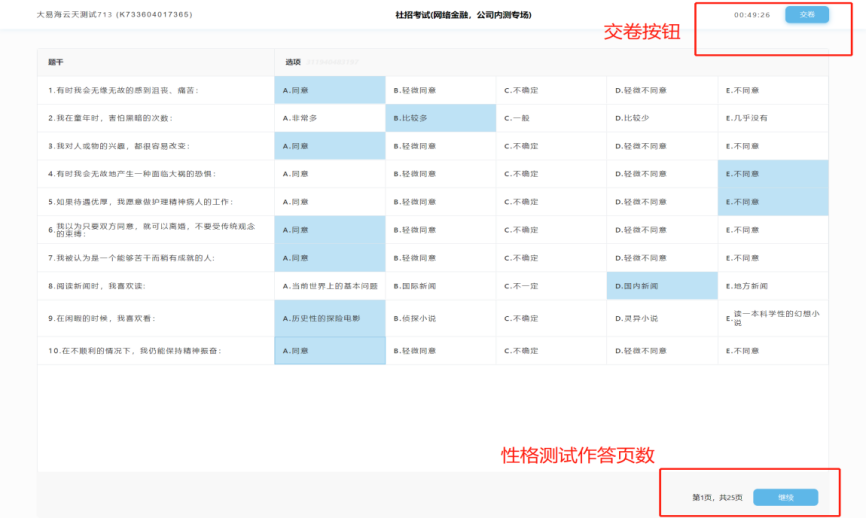
顯示“交卷成功”考試順利結束,未顯示此頁面請及時聯系技術支持。